Nota
L'accesso a questa pagina richiede l'autorizzazione. È possibile provare ad accedere o modificare le directory.
L'accesso a questa pagina richiede l'autorizzazione. È possibile provare a modificare le directory.
La Verifica sito è uno strumento diagnostico self-service utilizzabile dagli amministratori del portale per identificare problemi comuni presenti nel sito Web. Verifica sito consente di identificare i problemi presenti in un sito Web esaminando differenti parametri di configurazione e fornisce suggerimenti su come risolverli.
Quando esegui Verifica sito i risultati vengono visualizzati nella sezione Risultati della diagnostica in forma di griglia. La griglia dei risultati include le seguenti colonne:
- Problema: visualizza il problema di primo livello di un cliente; ad esempio, un problema correlato alle prestazioni.
- Categoria: visualizza l'area di primo livello in cui i problemi possono essere categorizzati; ad esempio, provisioning o aggiornamento della soluzione.
- Risultato: visualizza lo stato del problema; ad esempio, errore o avviso.
Per impostazione predefinita, le informazioni nella griglia sono ordinate in base alla colonna Risultato nell'ordine seguente: errore, avviso e superato.
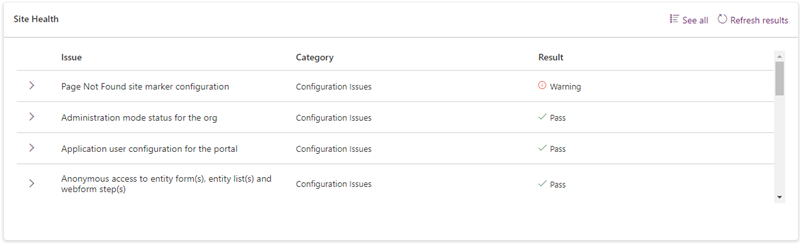
Puoi espandere un problema per visualizzare informazioni dettagliate e passaggi di mitigazione. Se la mitigazione richiede una qualsiasi azione, verrà visualizzato un pulsante che esegue quell'azione. Puoi anche fornire commenti sull'utilità della mitigazione.
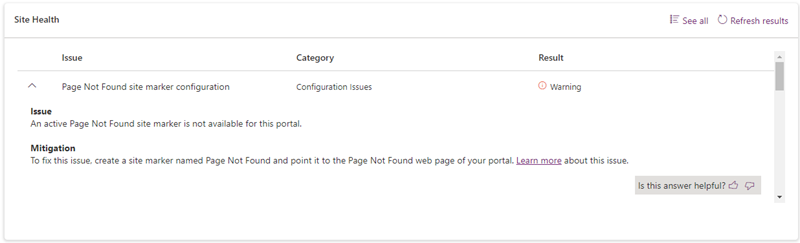
Se necessario, puoi ripetere i controlli di diagnostica, che aggiorneranno i risultati.
Nota
Se il sito Web è disattivato o il filtro degli indirizzi IP è attivato, alcuni controlli di diagnostica non verranno eseguiti nel sito Web.
Per un elenco di problemi comuni diagnosticati dalla Verifica sito, vedi le Domande frequenti su Power Pages.
Per eseguire Verifica sito:
Nella sezione Risorse, seleziona Siti Power Pages.
Seleziona il tuo sito Web.
Nella sezione Integrità sito, seleziona Esegui nel riquadro Verifica sito.
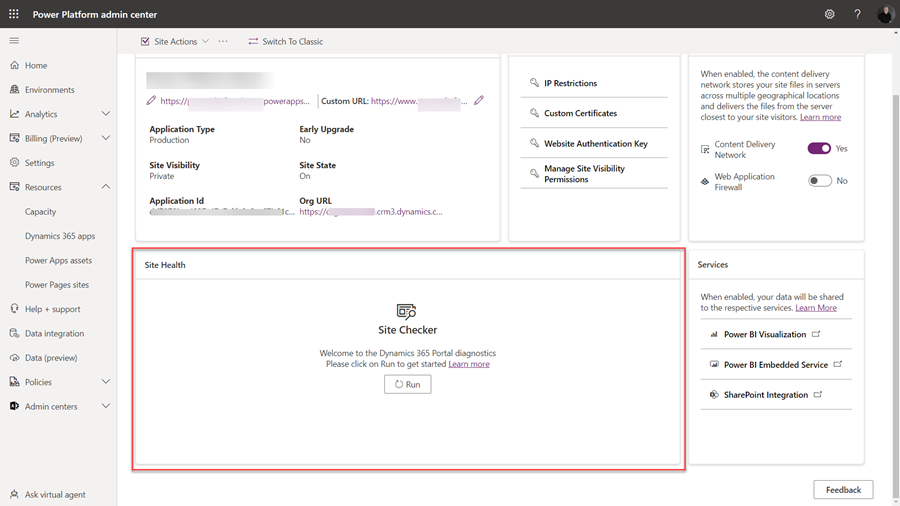
Verrà avviata la sessione di diagnostica che raccoglie i dati relativi ai problemi dei clienti. I risultati sono visualizzati nella sezione Risultati della diagnostica.
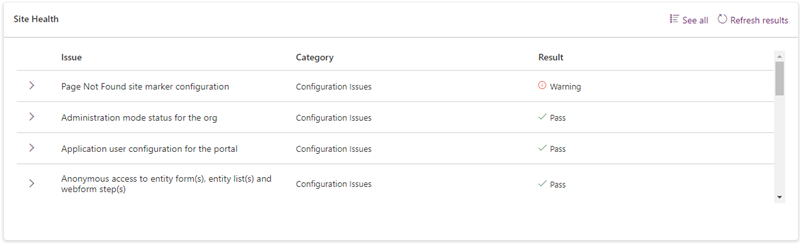
Per ripetere i controlli di diagnostica, seleziona Aggiorna i risultati.
Identificazione delle pagine Web elencate nei risultati della diagnostica
I risultati della diagnostica di verifica del sito potrebbero elencare le pagine Web che hanno lo stesso nome di altre pagine del sito Web. Se sono presenti più pagine Web con lo stesso nome, puoi identificare la pagina specifica interessata tramite il GUID univoco della pagina.
Apri l'app Gestione del portale.
Nel riquadro sinistro seleziona Pagine Web.
Apri una pagina Web.
Sostituisci l'ID nell'URL con il GUID specificato nei risultati della diagnostica di verifica del portale.
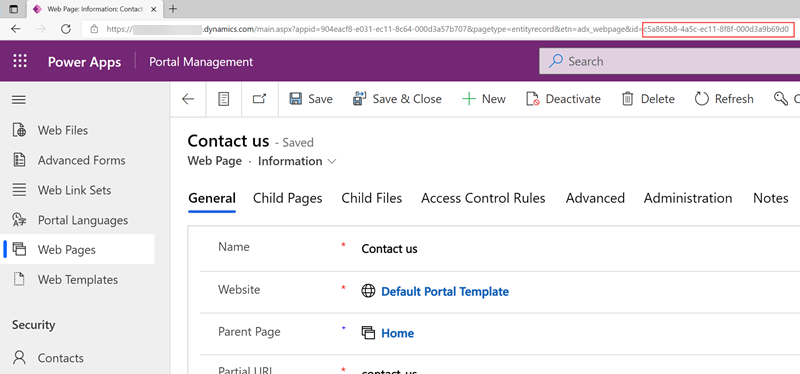
Passaggi successivi
Analizzare e risolvere i risultati della diagnostica di Verifica sito: